Depuis les premières versions de son système d’exploitation, Windows permet de capturer l’écran à l’aide d’une touche dédiée du clavier. Il est prévu que l’outil intégré à Windows 10 évolue lors d’une prochaine mise à jour pour apporter des fonctionnalités améliorées. En attendant celle-ci, nous vous proposons un tour d’horizon des meilleurs programmes tiers de capture d’écran.
L'outil de capture d'écran intégré à Windows n'a presque pas changé malgré les évolutions du système d'exploitation. Lors de l'appui sur la touche « Impression Écran » du clavier, il copie ce qui s'affiche à l’écran dans le presse-papier, au format image. C'est à l'utilisateur de la coller et de l'enregistrer à l'aide de Paint s'il souhaite la conserver dans un fichier, ou de l'utiliser dans un document en cours. La grande faiblesse de cet outil intégré est que la nouvelle capture d'écran efface la précédente dans le presse-papier. Il est donc impossible de réaliser une série de captures pour les traiter ultérieurement.
Les logiciels de capture d'écran permettent souvent de générer un instantané d'une partie de l'affichage (fenêtrefenêtre ou zone définie), de varier la forme de la capture et de la programmer dans le temps. Ils peuvent l'enregistrer directement en image ou l'ouvrir dans un éditeur offrant des options pratiques comme le flou ou la pixelisation d'une sélection. Dans les options de ces outils, on peut même définir des raccourcis clavier avancés pour mieux automatiser les captures.
Pour vous aider à être plus efficace dans l'enregistrement et l'utilisation de vos captures d'écran, nous vous proposons un choix de logiciels gratuits. Ce comparatif devrait vous aider à découvrir le programme le plus adapté à votre usage.
PicPick
PicPick est un très bon outil de capture d'écran. Il est gratuit pour un usage personnel, mais une licence commerciale doit être achetée pour une utilisation dans un cadre professionnel. Dans la version gratuite, une fenêtre s'affiche occasionnellement pour rappeler ces conditions.
PicPick propose une interface claire reprenant les codes graphiques des applicationsapplications de Microsoft. Son éditeur d'images offre des fonctionnalités pratiques : redimensionnement et rotation des images, sélection d'une zone pour appliquer un effet de flou ou de pixelisation (et ainsi anonymiser des informations personnelles avant une publication en ligne), ajout d'un filigrane ou d'un cadre et modification des couleurscouleurs.
PicPick permet de partager en un clic les images vers un site Internet, un serveurserveur FTP, un service de stockage cloud (Box, Dropbox, Google Drive, OneDrive, Imgur), un logiciel comme Word, Excel, PowerPoint ou Outlook et les réseaux sociauxréseaux sociaux. On peut choisir de capturer l'écran complet, la fenêtre active, une fenêtre déroulante, une zone fixe ou dessinée à la souris.
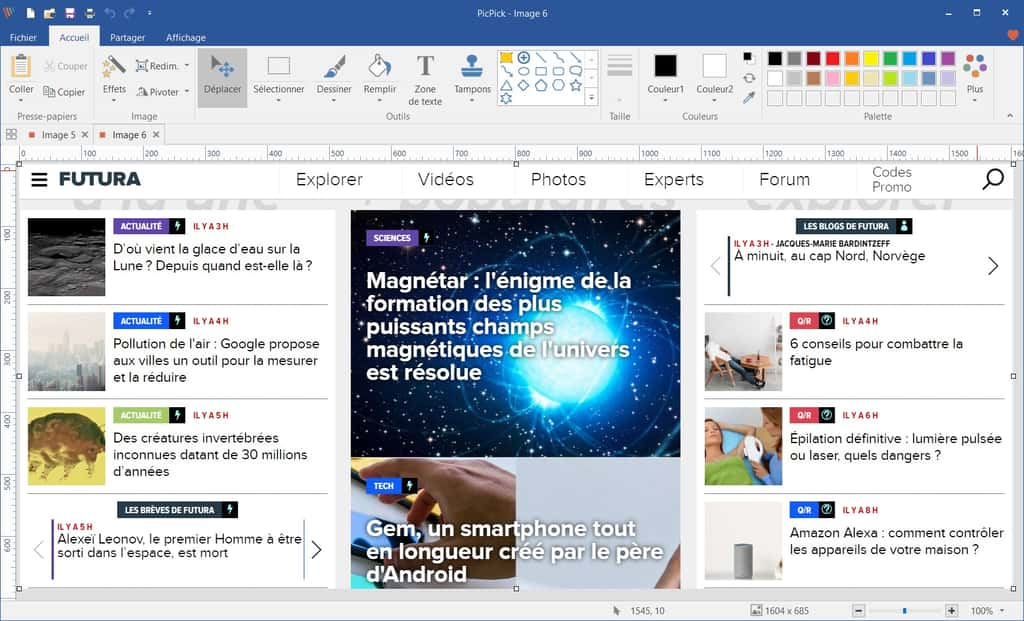
Avantages de PicPick :
- Interface pratique et intuitive, bien intégrée à Windows 10Windows 10
- Excellent éditeur d'images
Inconvénients de PicPick :
- De temps en temps, une fenêtre proposant de faire une donation apparaît
- Très peu d'informations sur NGWIN, la société en charge du développement
- Pas de reconnaissance automatique du texte (OCROCR)
Greenshot
Comme les autres logiciels de ce comparatif, Greenshot reste actif en arrière-plan et accessible depuis la zone de notification, à droite de la barre des tâches de Windows. Il se fait oublier jusqu'à ce qu'un appui sur la touche « Impression Écran » soit détecté. Il affiche alors un menu proposant d'envoyer l'image vers l’imprimante, vers le presse-papier, vers les logiciels de la suite Office ou PaintPaint ou de l'enregistrer sur le stockage local ou en ligne (Imgur).
Lors de l'installation de Greenshot, on peut ajouter des plug-insplug-ins pour une sauvegardesauvegarde cloud vers Box, Dropbox, Flickr, Picasa et Photobucket. De même, il est important de sélectionner « Français » dans les langues additionnelles, puisqu'il n'est pas activé par défaut.
L'éditeur d'images de Greenshot est complet : il propose l'ajout de texte ou d'objets, un surligneur de texte, un outil de pixelisation (appelé « Brouillage »), la rotation et le redimensionnement des images et quelques effets de couleur. On regrette toutefois que les boutons soient si petits. L'utilisateur a besoin de les survoler pour découvrir leur utilité et s'habituer à cette interface.
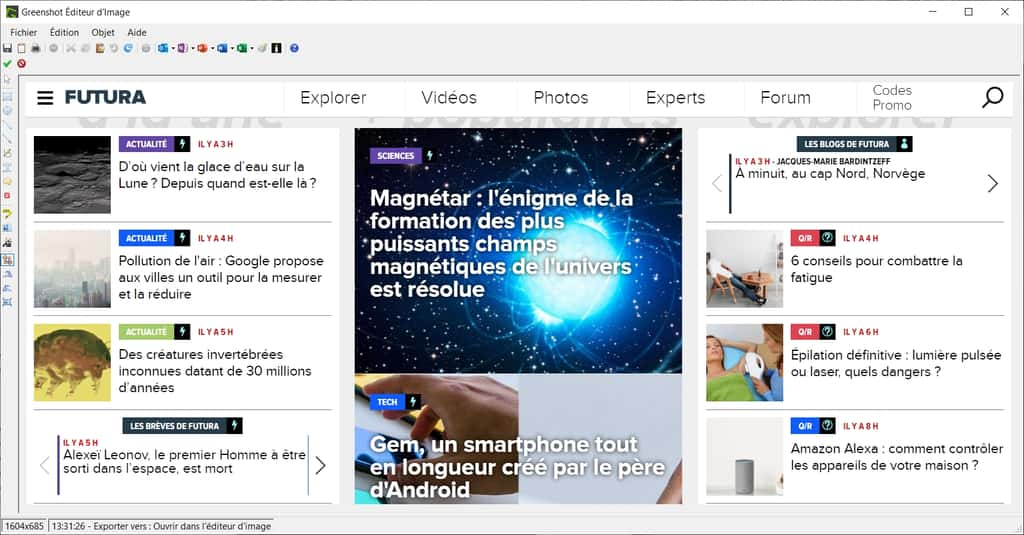
Avantages de Greenshot :
- Extrêmement léger, le programme se fait vite oublier tant qu'il n'est pas utilisé
- Entièrement gratuit et open sourceopen source
Inconvénients de Greenshot :
- Les boutons de l'éditeur sont trop petits
- Ne prend en charge la sauvegarde en ligne que vers Imgur
- La dernière mise à jour date d'août 2017, il semble que le projet ne soit plus maintenu
ShareX
Comme Greenshot, ShareX est un logiciel de capture d'écran gratuit et open source. Il est activement maintenu et développé par la communauté, puisque la dernière version (13.0) a été livrée en août 2019. Il offre une interface moderne et son menu permet de faire appel à un grand nombre de fonctionnalités.
ShareX est sans doute le programme de capture d'écran le plus riche de ce comparatif. Il peut enregistrer l'écran complet, une fenêtre fixe ou défilante ou une région définie par l'utilisateur. Mais il ne traite pas que les images : il peut utiliser la librairie FFMPEGFFMPEG (qu'il propose de télécharger automatiquement) pour enregistrer l'écran en vidéo et peut extraire le texte d'une capture d'écran grâce au système OCR. L'utilisateur peut choisir d'envoyer automatiquement la capture au format image, texte ou fichier sur de nombreux services en ligne.
L'éditeur d'images de ShareX offre une barre supérieure où se logent toutes ses fonctionnalités : dessin de formes et d'objets, outil « Magnify » permettant de zoomer une zone à la façon d'une loupe, effets de flou et de pixelisation, rotation et redimensionnement.
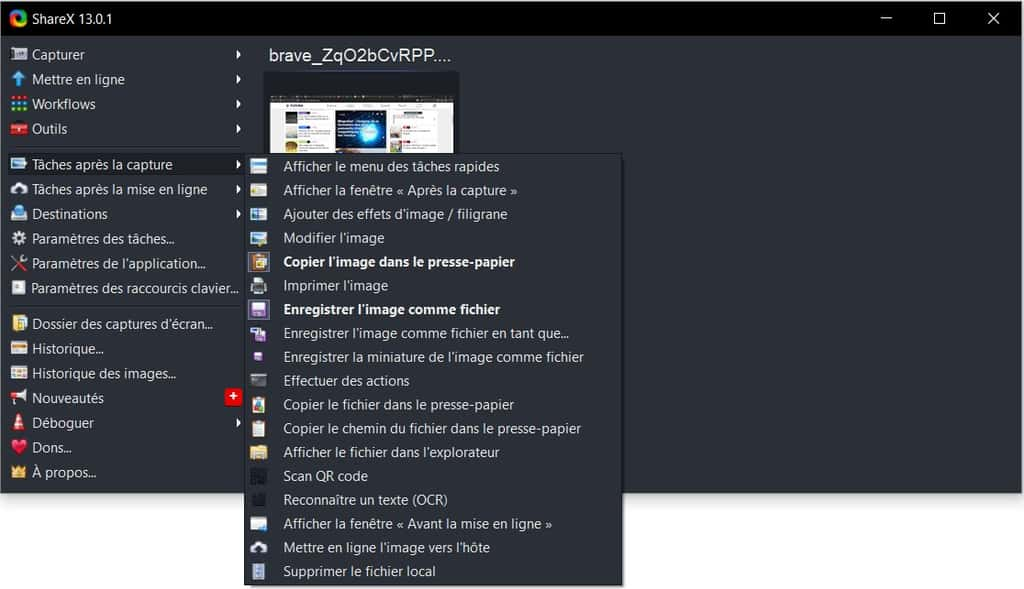
Avantages de ShareX :
- Entièrement gratuit et open source
- Projet actif, le programme a été mis à jour en version 13 en août 2019
- Support de la capture vidéo de l'écran
- Immense choix de paramètres (stylestyle de capture, tâches automatiques, enregistrement sur des dizaines de plateformes en ligne)
Inconvénients de ShareX :
- Interface peu adaptée aux débutants
- La capture de fenêtre avec défilement ne fonctionne pas toujours
Screenpresso
Screenpresso est un outil de capture d'écran dont l'utilisation est gratuite pour un usage personnel. Il réalise à la fois l'enregistrement de l'affichage au format image et vidéo. Dans ce dernier cas, il nécessite, comme ShareX, l'installation du composant additionnel FFMPEG pour encoder le fichier. Le téléchargement est automatiquement suggéré à l'utilisateur lors de l'enregistrement de sa première capture vidéo.
Screenpresso conserve un historique des captures d'écran réalisées, directement accessible via un clic droit sur son icôneicône dans la zone de notification. Par défaut le logiciel conserve les 30 dernières captures effectuées, mais ce paramètre peut être ajusté par l'utilisateur. L'éditeur d'images correspond est similaire à ceux de la concurrence et apporte l'ajout de texte, de dessins, d'objets, d'une loupe, de surlignage, d'effets de flou et de pixelisation ainsi que le redimensionnement et le retournement.
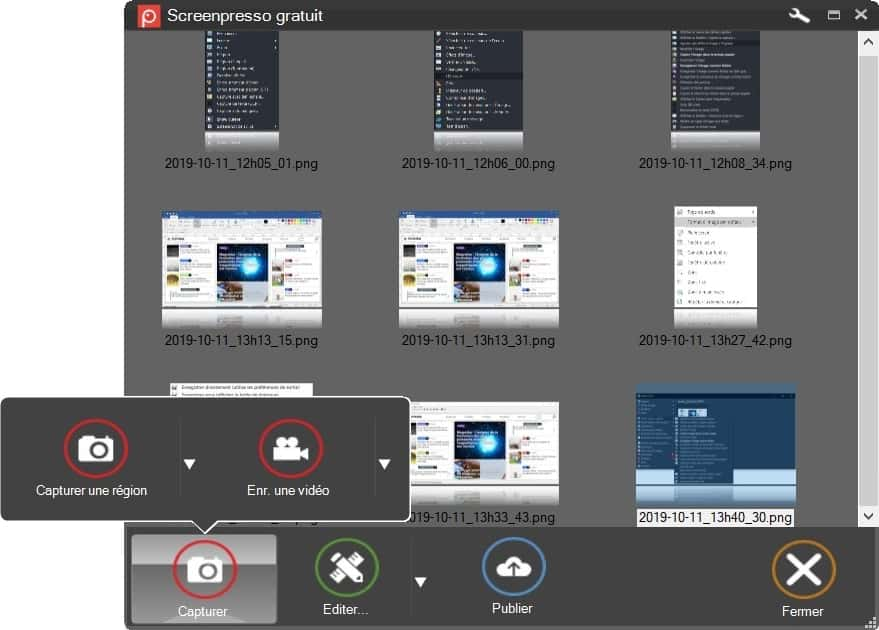
Avantages de Screenpresso :
- Historique automatique des dernières captures
- Support de la capture vidéo de l'écran
- Pensé pour les débutants : pour illustrer certaines fonctionnalités avancées (par exemple, la capture d'un panoramique), le logiciel envoie l'utilisateur vers des tutorielstutoriels vidéo sur YouTubeYouTube
Inconvénients de Screenpresso :
- Ajout d'une publicité pour Screenpresso à la fin des captures vidéo (limitation de la version gratuite)
- Reconnaissance de texte OCR indisponible (limitation de la version gratuite)
Ce qu’il faut
retenir
- En comparaison avec l’outil intégré à Windows, tous les programmes présentés offrent bien plus de possibilités. Ils ont chacun leurs spécificités, ce qui nous permet de vous les conseiller ainsi :
- Screenpresso : pour les utilisateurs débutants, qui apprécieront son interface simple et aérée et ses tutoriels.
- Greenshot : pour ceux qui cherchent le programme le plus léger, au détriment de l’esthétique et des fonctionnalités.
- PicPick : pour les utilisateurs qui désirent une interface qui s’intègre parfaitement à Windows 10, en profitant de fonctionnalités avancées.
- ShareX : pour les maîtres de la capture d’écran, qui ont besoin d’automatiser leurs tâches et de sauvegarder leurs fichiers en ligne régulièrement.


























